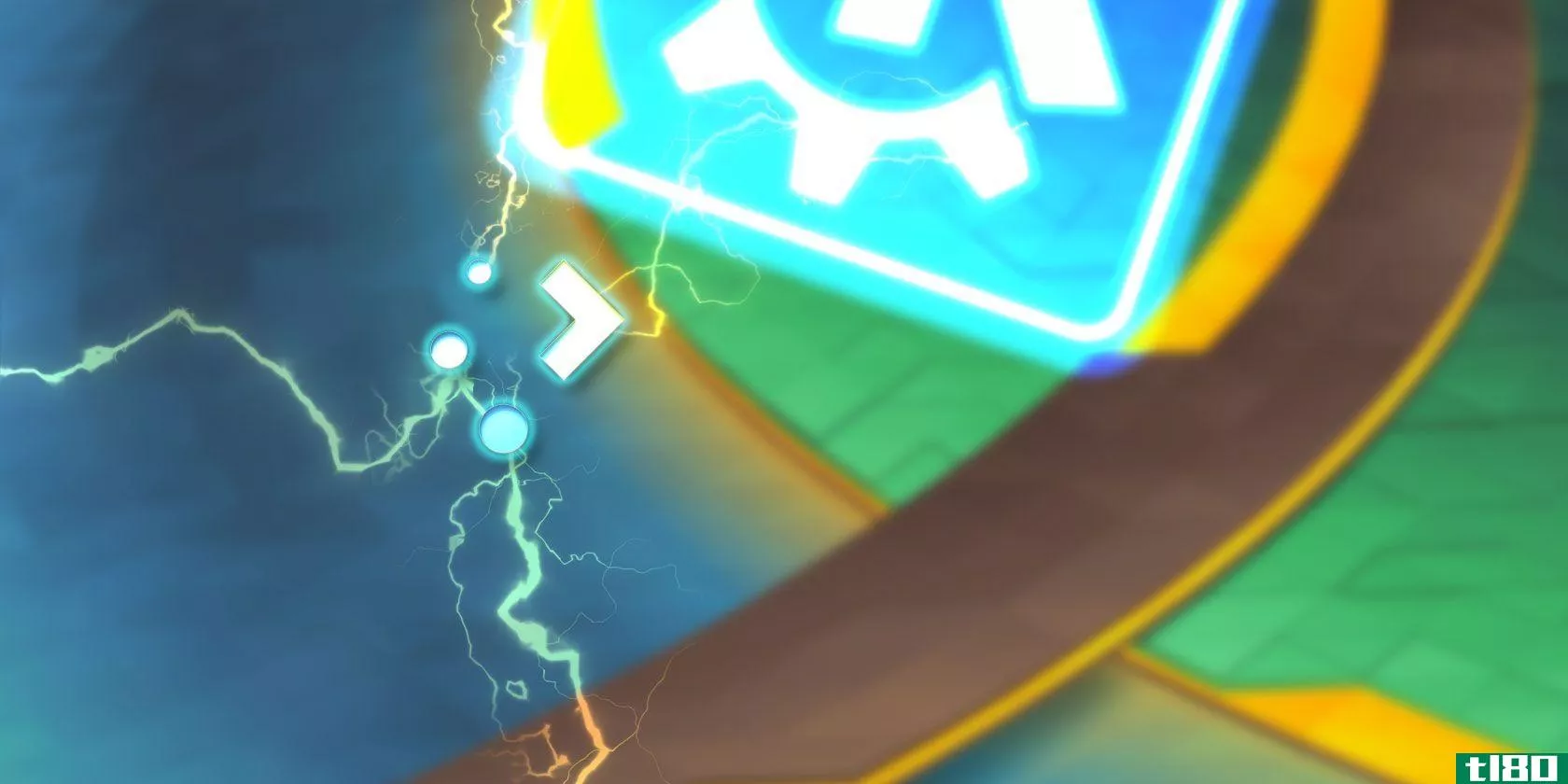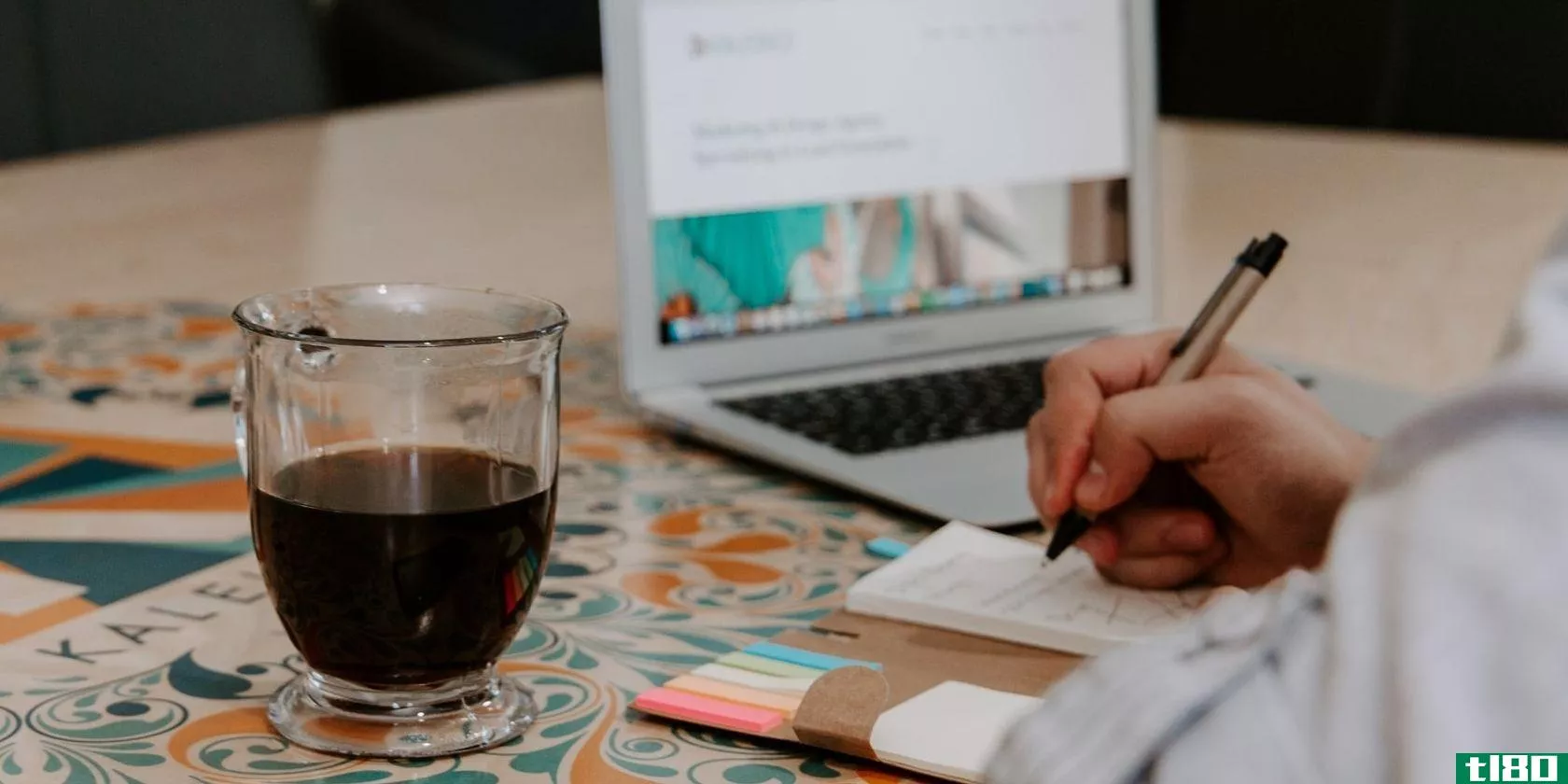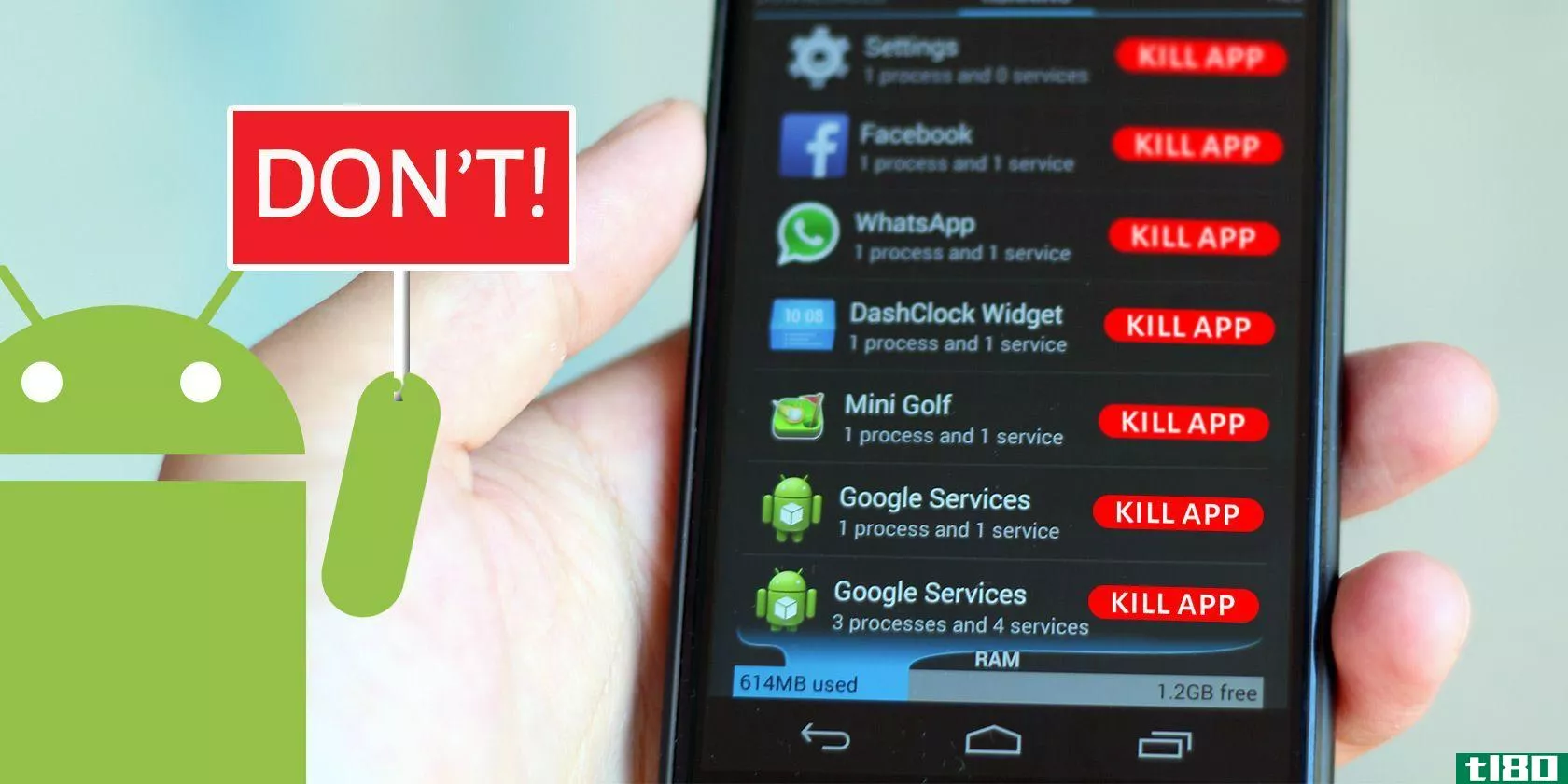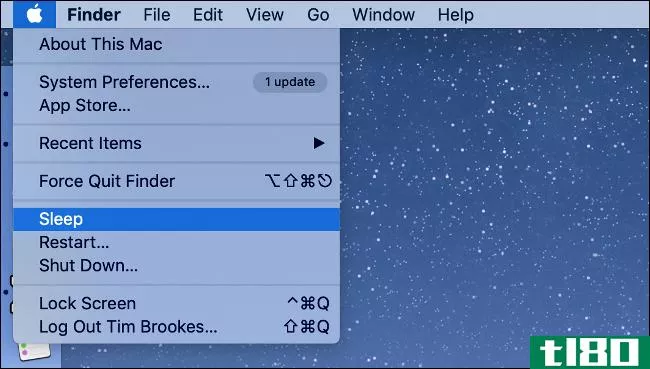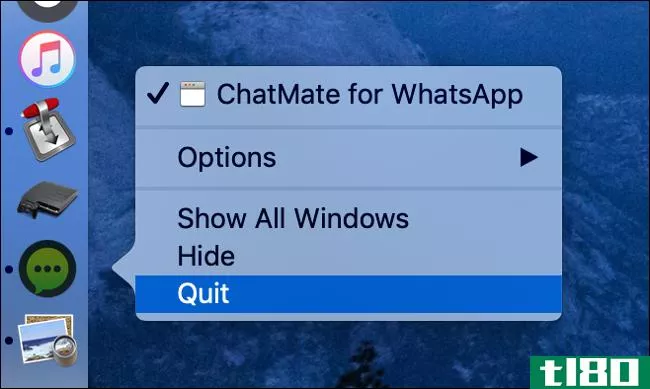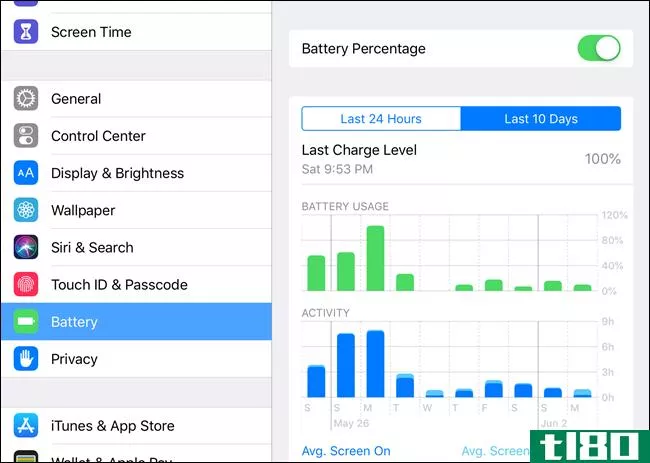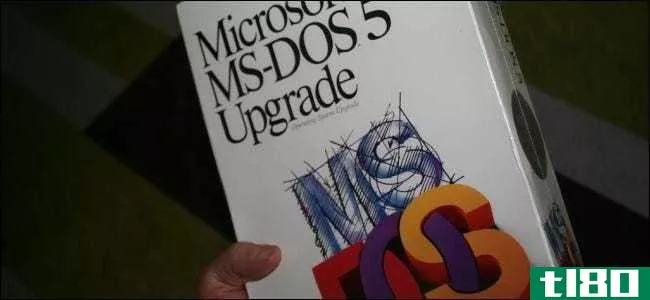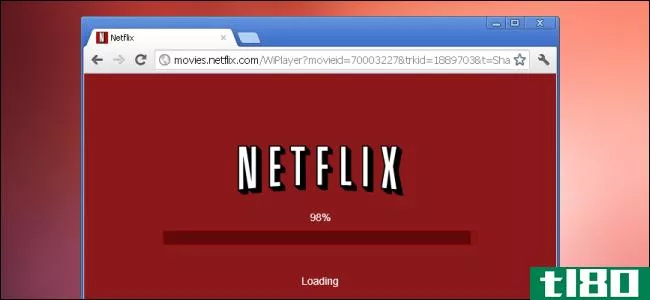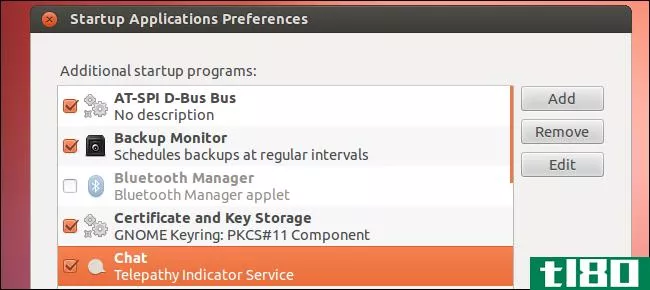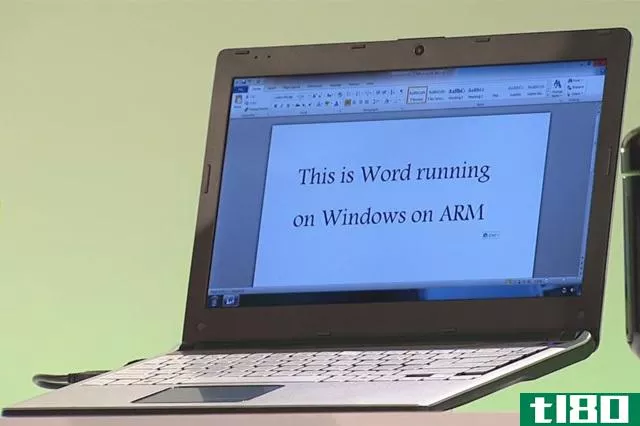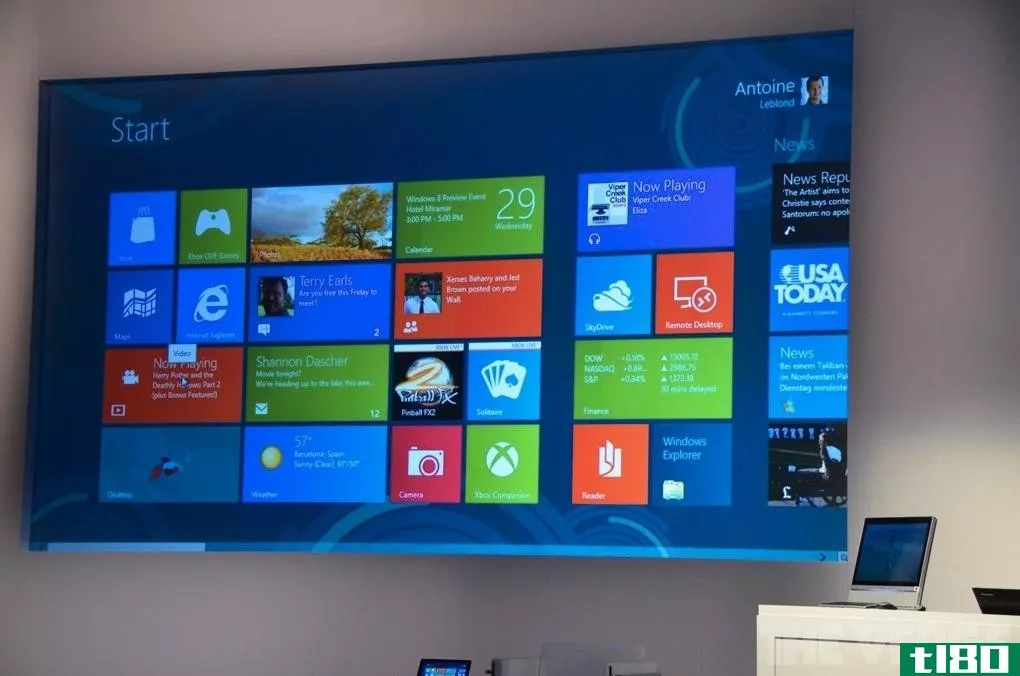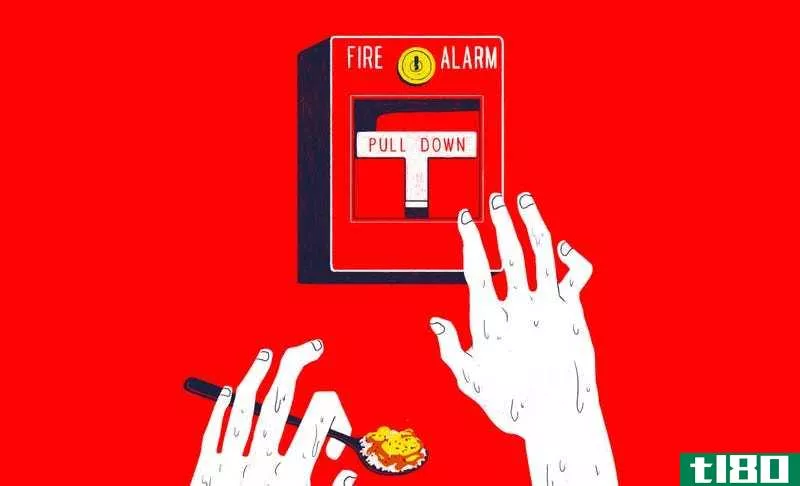抛弃桌面应用,释放内存,享受两全其美

桌面应用程序有它们的魅力,但是你的大部分信息已经存在于网络上了。抛弃那些笨重的桌面应用,转而使用webapps,同时又不会失去通知、快捷方式、离线访问等更好的功能,并在此过程中释放出宝贵的系统资源。

大多数Lifehacker读者可能已经使用Gmail作为他们的头号邮件客户端,使用Google Reader作为他们的RSS提要,以及其他Web应用程序来满足各种需求,但我们中的许多人仍然使用本机桌面应用程序来访问电子邮件、RSS和其他类似的东西。随着Chrome操作系统等操作系统的出现,这个世界看起来正变得越来越基于浏览器。你可能出于这样或那样的原因喜欢你的桌面客户端,也许你需要邮件到达时的即时通知,也许你喜欢通过你的RSS提要按键。或者,您只需要能够访问您可以脱机访问的内容。然而,我们这些沉迷于客户端的人可能很少注意到,如今几乎所有这些功能都可以在当今最流行的网络应用程序中找到。
请注意,当我谈到使用webapps时,我并不是说用Google Chrome(前面提到的Fluid for Mac)或Mozilla的Pri**将它们全部放到特定于站点的浏览器(s**)中。如果你喜欢让你的应用程序运行在带有独特任务栏/停靠图标的独立窗口中,它们当然是一个选择,但是这些会占用你的内存就像桌面应用一样多,而且对于我们今天使用的大多数webapp来说,这不是必需的。一些你想一直打开的网络应用,比如基于网络的IM客户端(比如前面提到的Meebo或eBuddy)或基于网络的音乐播放器(比如前面提到的Lala或Pandora),对于这些应用来说,SSB是个好主意。但是,如果您保持一堆应用程序处于打开状态只是为了接收通知,那么还有其他一些不太占用内存的方法可以实现。
使用系统托盘或菜单栏应用程序接收通知

与其让客户端或SSB打开等待通知,不如只在需要时打开Gmail或Google日历之类的东西。要接收通知,请安装一个小的通知程序应用程序,如Google notifier,它将为您提供收到的邮件或即将到来的日历事件的通知(通过应用程序的本机通知或通过Mac上添加Gmail+Growl的咆哮)。

通过这种方式,你可以保持你的电子邮件轻量级,除非你需要它,而且如果你点击mailto链接,通知程序会自动为你打开Gmail(或者你可以通过点击应用程序的图标来撰写一条消息或创建一个日历事件)。如果您使用多个Gmail帐户(此应用程序尚不支持),则有其他适用于Windows的通知程序,您可以使用Mac OS X提示中的此解决方法来获取Mac上两个帐户的通知。

类似的轻量级通知程序也可用于googlereader通知,不过您可能更喜欢使用带有未读徽章的Firefox或Chrome扩展(而不是一直用弹出式通知来纠缠您)。
学习你的网络应用的键盘快捷键

我们Lifehacker都是键盘快捷键迷,所以当Gmail、Google Reader、Google Calendar、Remember the Milk等网络应用程序以及其他众多应用程序开始添加键盘快捷键时,我们简直是天方夜谭。在Google的webapps中,打开这些应用程序很简单,只需进入“设置”并单击“常规”选项卡,然后查找“启用键盘快捷键”选项,该选项还提供指向特定应用程序快捷键的链接。其他应用程序,如记住牛奶,已经启用了快捷方式,你只需使用它们。
未连接时脱机访问Web应用

这是一个渐进的过程,但谷歌的很多应用程序已经建立了与谷歌齿轮离线访问,让你可以查看你的电子邮件收件箱,日历,RSS提要,甚至编辑文档时,你没有连接。随着Gears的不受欢迎和HTML5的过渡,这个特性很可能很快就会改变(遗憾的是,如果你在Mac上,Gears在大多数浏览器中都不可用了,你已经被束之高阁了),但现在你所需要做的就是在支持的Google webapps中点击Offline按钮(或者,在Gmail的情况下,转到“设置”>;离线)并且您可以访问最重要的工具,而无需在客户端中设置它们。这个功能甚至可以在一些非谷歌的网络应用程序中使用,比如记住牛奶,这样你就可以随时保留你的待办事项列表,不管互联网有多混乱。
在gmail和google日历中使用多个帐户

客户机的一个特性对邮件客户机(在某种程度上,还有日历)更为特殊,它能够一次访问您的所有帐户,但Gmail中也提供了这个特性。你可以很容易地设置转发在大多数电子邮件帐户,Gmail或非Gmail,到Gmail帐户,你想从其中管理你的所有地址,但更好的是,你可以发送邮件作为不同的帐户从Gmail以及。要做到这一点,只需进入Gmail设置中的Accounts标签,在“sendmail as”下,你就可以添加你的其他帐户,Gmail或not,尽管如果你正在回复邮件,Gmail会自动回复原始邮件的地址。
在googlecalendar中,如果你有一个单独的Gmail账户,而该账户上绑定了一个日历(比如,一个工作日历),那么这就简单了一点,你可以通过进入“设置”>“日历”并单击“共享此日历”来将它与你的主Gmail账户合并,这是你想在主账户上查看的日历。
调整你的webapp,让它有价值

还有一些其他的东西,webapps只是不总是给你,但他们通常会尝试并保持在顶部的东西。在你的googlewebapps中,一定要查看Labs部分,查看那些还没有进入完整版本的特性,比如拖放、自定义快捷方式,以及许多其他的偏好调整功能。

除了通过实验室在webapps中伪内置的功能外,您还可以调整浏览器中的一些设置,为您提供所需的体验。例如,如果你更喜欢(或者发现自己处于需要的特定情况下)电子邮件客户端中那种舒适的3窗格视图,你可以尝试在电脑上调出iPad版的Gmail。类似地,你可以通过我们自己的Gina Trapani's Better Gmail(对于Firefox或Chrome的这个非官方版本)、Better GReader(对于Firefox)和其他类似的用户脚本(userscripts.org是一个很好的查找这些脚本的地方)等扩展从Web应用中挤出很多额外的选项。可能性是无穷无尽的。
当你分解它时,专用桌面客户机的好处正在慢慢消失。随着Gears、HTML5和AJAX等工具为现代浏览器提供了强大的动力,我们期望从本机客户端获得的所有功能都可以在web上找到,因此,如果您仍然依赖于10个客户端同时运行,请关闭它们一段时间,并给web一个机会。你可能会发现你对webapps的偏见已经没有必要了。
有没有其他的技巧可以让你的webapps发挥最大的效用,或者对webapps没有的客户端功能有什么抱怨?请在评论中告诉我们!
- 发表于 2021-07-27 08:35
- 阅读 ( 115 )
- 分类:互联网
你可能感兴趣的文章
linux上的小部件:5个plasma小程序,你应该试试
...la Windows)或按常规Linux类别对程序进行排序。这基本上是两全其美。 ...
- 发布于 2021-03-15 09:25
- 阅读 ( 533 )
为什么ram助推器和任务杀手对android不好
...前,你不久前打开的应用程序将一直保留在RAM中。Android抛弃了旧的应用程序,以便根据您的使用情况为更高优先级的进程腾出空间。 ...
- 发布于 2021-03-30 19:11
- 阅读 ( 355 )
8种让mac启动更快的方法
...或关闭你的Mac。如果您的计算机从登录屏幕移动到可用的桌面需要相当长的时间,您可能需要删除任何不必要的启动项目,因为这些会降低您的计算机速度。 前往系统首选项>用户和组。突出显示用户名后,单击“登录项目”...
- 发布于 2021-04-01 23:26
- 阅读 ( 229 )
提高mac性能的10个快速步骤
...系统首选项”>“辅助功能”下进一步减少动画。 清理桌面 你知道你桌面上的每个文件都是由macOS作为一个单独的窗口呈现的吗?这样做是为了您可以使用快速查找快速访问文件。把文件散落在桌面上,是在浪费可以在其他地...
- 发布于 2021-04-02 21:41
- 阅读 ( 209 )
iOS13如何节省你的iphone电池(不完全充电)
...一天,你可能需要完全充电。有了iOS13,苹果可能会让你两全其美。 ios 13将充电至80%并等待 苹果在2019年WWDC上发布了iOS 13。在额外功能列表中,有一条是关于“电池优化”的说明。苹果表示,这将“减少你的iPhone充满电的时间...
- 发布于 2021-04-03 12:40
- 阅读 ( 162 )
你能在大学里用chromebook过日子吗?
...你喜欢在你的电脑上玩主要的游戏,你最好用传统的PC。 两全其美:宿舍里的桌面,移动中的chromebook 虽然Chromebook对你来说可能不是一个好的单设备解决方案,但它可能仍然是完美的笔记本电脑。例如,如果你已经有了一个像...
- 发布于 2021-04-05 02:29
- 阅读 ( 186 )
windows之前的pc:使用ms-dos实际上是什么样子
...建立在DOS上。只有在windowsxp下,Windows的用户版本才最终抛弃DOS,转而使用现代的32位windowsnt内核。 Windows桌面现在被许多人——甚至微软自己——视为一个在移动界面和触摸屏简化的时代已经过时的遗迹。但曾经有一段时间,Wi...
- 发布于 2021-04-11 09:39
- 阅读 ( 167 )
在windows上不需要的10种系统工具和优化程序
...继续你的生活。 更新检查器 相关:您是否需要担心更新桌面程序? Windows没有检查应用程序更新的标准方法,因此每个程序都必须编写自己的更新检查器并自行管理此过程。有些人试图通过使用第三方更新检查器程序来平息这...
- 发布于 2021-04-11 16:01
- 阅读 ( 175 )